一、Win10系统开机自动连接宽带设置方法
我们在使用Win10电脑的时候,有时候会遇到每次开机都需要手动连接宽带的情况,这真的很麻烦,但有些朋友想要设置开机自动连接,该怎么办呢?下面小编为大家带来了详细的设置方法,一起看看吧!
首先,我们需要通过任务计划程序来实现这个功能,具体步骤如下:
选择【此电脑】右击,在打开界面中选择【管理】,在【计算机管理】界面中选择【任务计划程序】,再点击右侧界面的【创建基本任务】
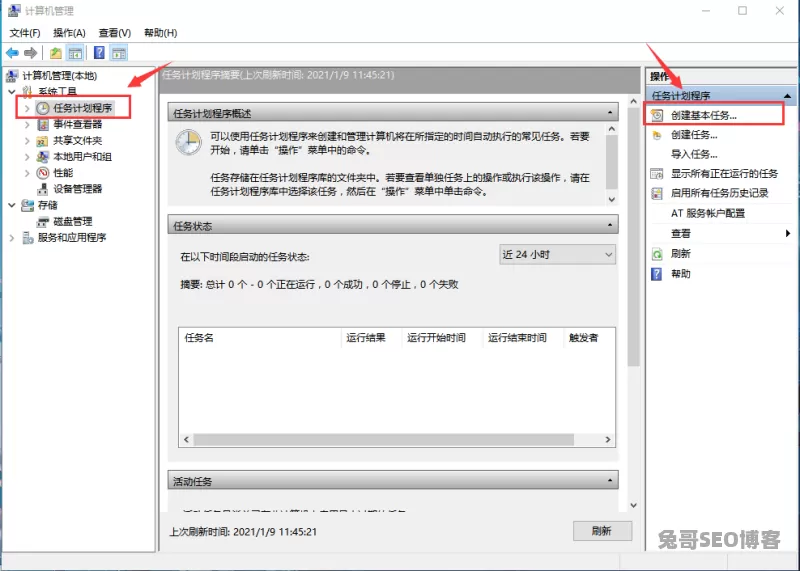
在打开的界面中输入名称,例如【宽带连接】,再点击【下一步】
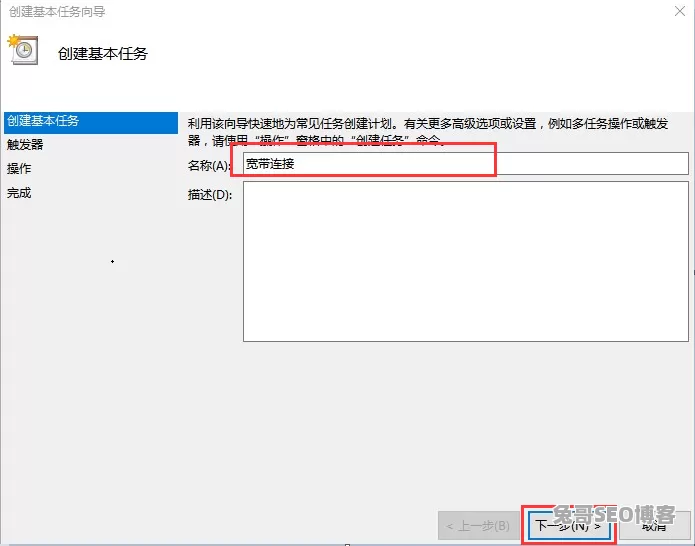
【触发器】界面选择【当前用户登录时】,再点击【下一步】
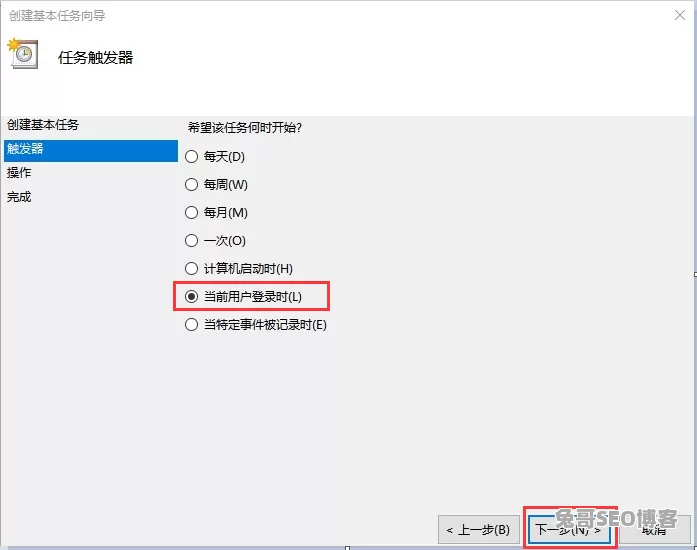
【操作】界面选择【启动程序】,然后点击【下一步】
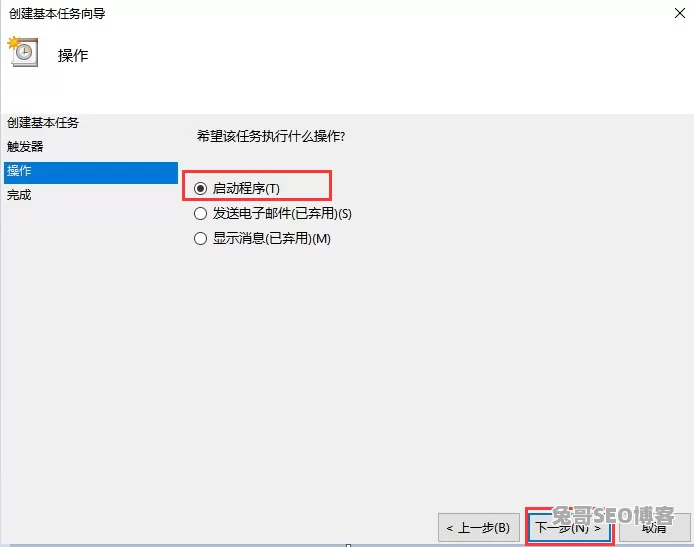
接着在【程序和脚本】栏中输入【rasdial 宽带连接 宽带账户名 密码】,设置好后点击【下一步】,这里要注意哦,【宽带账户名】就是当前连接宽带的账户名,【密码】则是宽带账户的密码,并且中间需要用空格隔开。
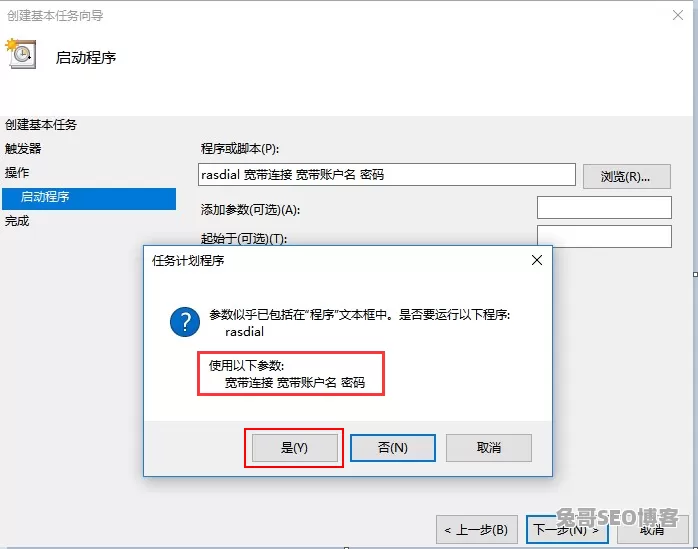
系统会弹出【任务程序计划】界面中,在界面中点击【是】,然后点击【下一步】
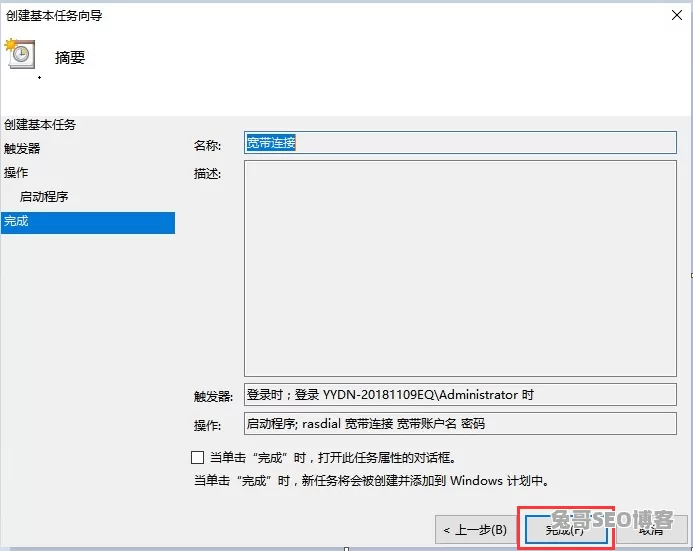
最后设置成功后点击【完成】即可
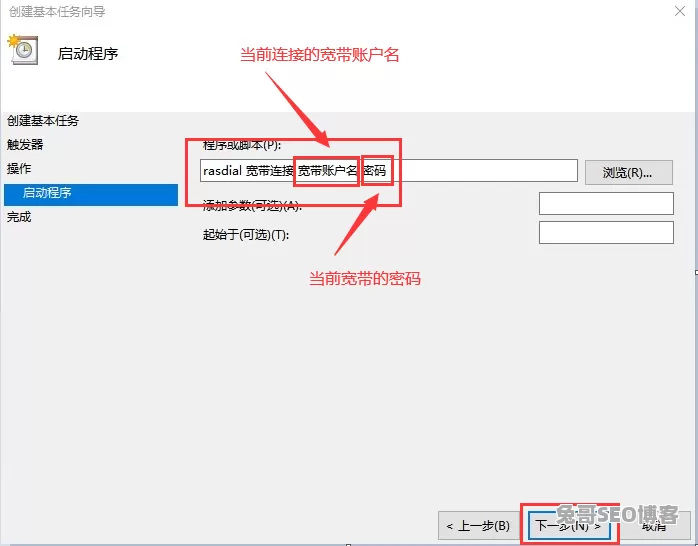
二、Win11系统开机自动连接宽带设置方法
而对于Win11系统的用户来说,设置方法又有所不同,一起往下看吧!
打开【设置】,依次点【网络和Internet】-【拨号】
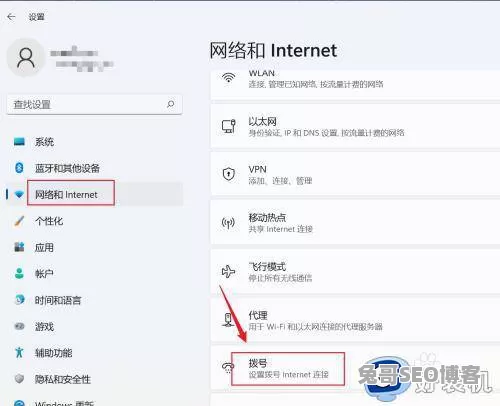
单击【设置新连接】
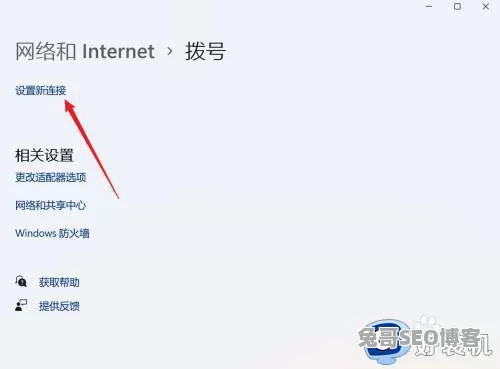
选择【连接到Internet】,点【下一页】
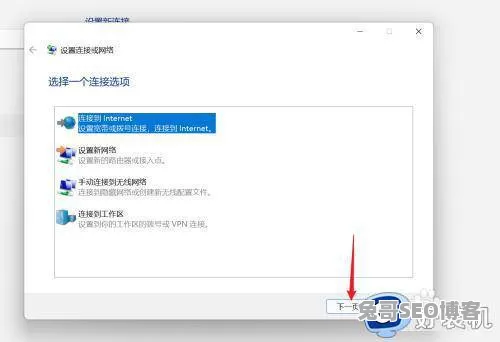
单击【设置新连接】
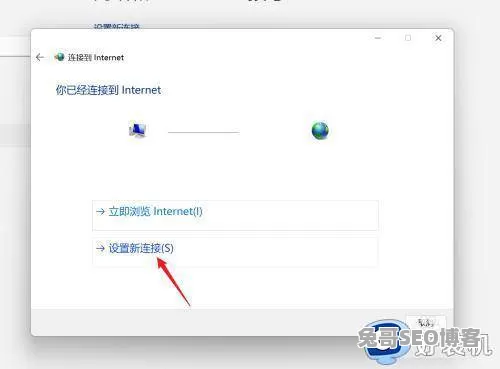
单击【宽带PPPoe】
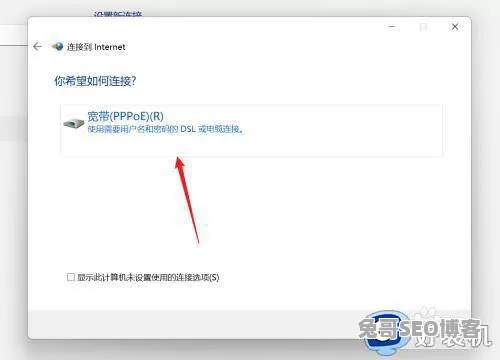
输入宽带用户名和密码,点【连接】即可
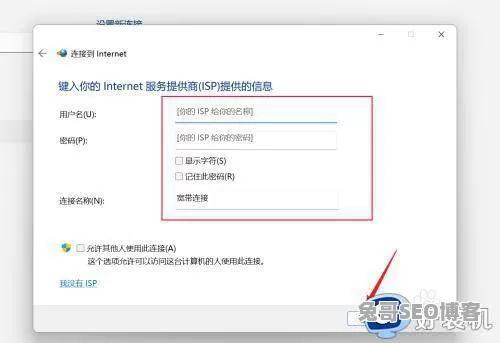
三、设置注意事项
在设置过程中,有一些地方需要大家特别注意:
Win10系统中输入的【rasdial 宽带连接 宽带账户名 密码】命令,一定要确保账户名和密码正确,中间的空格也不能省略哦。
Win11系统设置时,要保证网络连接的相关选项正确选择,避免因操作失误导致设置失败。
如果设置后发现没有自动连接,可以检查任务计划是否创建成功,或者重启电脑再次尝试。
四、总结与建议
通过以上方法,我们就可以让Win10和Win11系统的电脑在开机时自动连接宽带啦,这样就不用每次都手动操作了,是不是很方便呢?希望以上方法能帮到你,如果你在设置过程中遇到其他问题,也可以留言告诉小编哦!